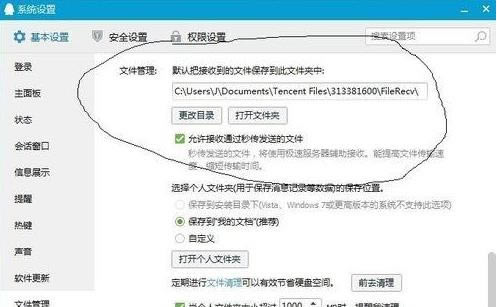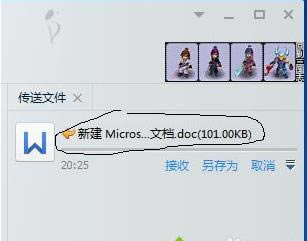win7系统下将qq接收的文件保存在桌面上的具体方法
发布时间:2022-01-20 文章来源:深度系统下载 浏览:
|
Windows 7,中文名称视窗7,是由微软公司(Microsoft)开发的操作系统,内核版本号为Windows NT 6.1。Windows 7可供家庭及商业工作环境:笔记本电脑 、平板电脑 、多媒体中心等使用。Windows 7可供选择的版本有:入门版(Starter)、家庭普通版(Home Basic)、家庭高级版(Home Premium)、专业版(Professional)、企业版(Enterprise)(非零售)、旗舰版(Ultimate)。 在win7系统中使用qq的时候,经常会使用qq来传输文件,通常接收到的文件都会放置在qq设置的默认路径下,当要打开文件的话就要到该路径下去打开,很是麻烦,所以我们可以将qq接收的文件保存在桌面上,这样打开就方便多了,现在随小编一起来看看win7系统下将qq接收的文件保存在桌面上的具体方法。 1、首先,我们电脑上要装有qq,安装登录后,选择左下角的系统设置按钮;
2、进入系统设置界面,选择“文件管理,可以看到右边有系统给出的默认路径;
3、下面,点击“更改目录”,会弹出一个浏览文件夹的窗口,直接滚动条到最上方选择“桌面”,并确定;
4、现在我们就可以看到,文件存储的路径已经修改为“桌面”了;
5、现在我们就测试一下,从好友那里接收一个文件;
6、接收完成后,我们关闭当前页面,查看桌面,可以发现桌面上已经有了我们刚刚接收到的文件了。此时我们说明我们的文件纯纯路径修改成功了!
上述给大家介绍的就是win7系统下怎么将qq接收的文件保存在桌面上的详细内容,大家可以按照上面的方法来操作吧。 windows 7 的设计主要围绕五个重点——针对笔记本电脑的特有设计;基于应用服务的设计;用户的个性化;视听娱乐的优化;用户易用性的新引擎。 跳跃列表,系统故障快速修复等,这些新功能令Windows 7成为最易用的Windows。 |
本文章关键词: win7系统下将qq接收的文件保存在桌面上的具体办法
相关文章
本类教程排行
系统热门教程
本热门系统总排行